Sådan slår du undertekster til på Zoom

Lær hvordan du slår undertekster til på Zoom. Zooms automatiske undertekster gør det lettere at forstå opkaldsindholdet.
Import af fotos og videoer fra en iPhone til Windows 10-pc er normalt en ret simpel opgave. Nogle brugere rapporterer dog om et ejendommeligt problem, når de forbinder deres iPhone til pc'en. Det ser ud til, at Apple DCIM-mappen er tom på pc'en, selvom brugerne helt sikkert har nogle fotos og billeder klar til import.
Hvis det også er det, der generer dig, så tjek de trin, vi har angivet nedenfor.
Indholdsfortegnelse:
Hvorfor vises min interne iPhone-lagring ikke på pc'en?
Der er et par mulige årsager til, at dette kan forekomme. Den første ting, der kommer til at tænke på, er chauffører tæt fulgt af ubesvarede Trust-prompt. Prøv at inspicere driveren, og hvis standard Windows Import-funktionen ikke får adgang til iPhones lokale lager, skal du bruge iTunes.
1. Genstart din iPhone og din pc
Den første ting at gøre er at genstarte din iPhone og din pc. Dette kan være et mindre systemstop, og en simpel genstart er normalt alt, hvad der er nødvendigt for at rette det.
Men hvis problemet fortsætter, og Apple DCIM-mappen vises tom, er geninstallation af drivere et godt næste skridt for at fortsætte fejlfindingen.
2. Tjek drivere
På grund af plug-and-play-funktionen i Windows 10 er problemer som dette ret sjældne. Grundlæggende installerer Windows 10 en generisk driver, så snart du tilslutter din iPhone til den via et USB-datakabel. Og flere gange end ikke vil denne driver være tilstrækkelig til at importere og eksportere mediefiler fra din iPhone til pc'en og omvendt.
På den anden side er driveren måske ikke installeret korrekt, eller du missede muligvis prompten på din iPhone, der giver Windows 10 pc-adgang til iPhones lager. Det er også en god idé at skifte mellem USB-porte. Sæt datakablet i, og sæt det i en anden USB-A-port på din pc.
Her er hvad du skal gøre:
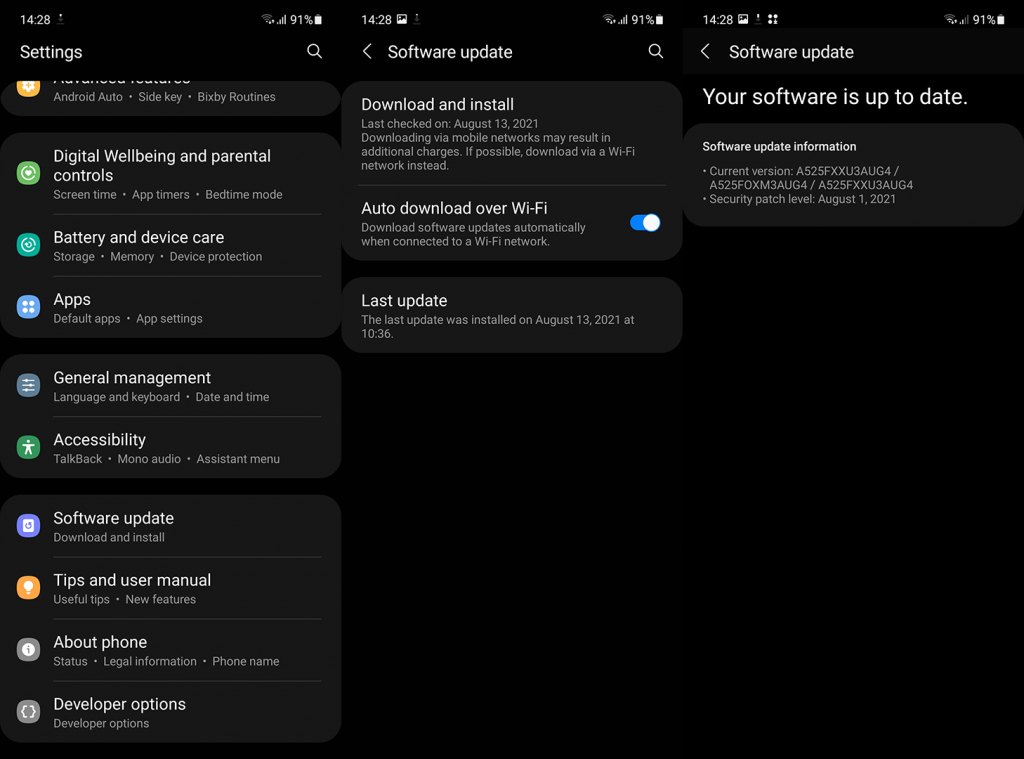
Den sikreste måde at få den nyeste og bedste driver til din iPhone på Windows 10 er at installere iTunes-klienten.
3. Afinstaller iPhone fra Enhedshåndtering
Nu, hvis opdateringen ikke gjorde noget, kan du afinstallere enheden og installere den igen. Igen fungerer den generiske driver normalt uden problemer, men det er ikke en tommelfingerregel. Så før du falder til iTunes og bruger klienten til at importere/eksportere billeder og videoer, prøv at geninstallere driveren på din pc.
Sådan geninstallerer du iPhone-driveren på din Windows 10-pc:
Hvis du stadig oplever problemer, og Apple DCIM-mappen vises tom på pc'en, når du prøver at importere billeder eller videoer, kan du prøve at bruge iTunes-klienten.
4. Brug den seneste version af iTunes
Det siger sig selv, at Apples hardware fungerer bedst, når de opererer i deres software-økosystemmiljø. Og måden at bruge deres software på Windows 10 er ved at bruge iTunes-klienten. Kan du lide det eller ej, det er sandsynligvis den foretrukne måde at sikkerhedskopiere og gendanne din iPhone og i flæng dele data mellem to enheder.
Så naviger her og download den seneste version af iTunes til Windows. Sørg for at få 64-bit-versionen, hvis din Windows 10 kører på 64-bit-arkitekturen. Når du har downloadet og installeret klienten, skal du logge ind med dit Apple-id og tilslutte din iPhone med et USB-datakabel.
Der kan du nemt administrere dit galleri og gøre mange flere ting uden at skulle stole på det indbyggede Windows Import-værktøj.
Bare sørg for at logge ind med det samme Apple ID, som du bruger på din iPhone, og klik på Konto > Godkendelser > Godkend denne computer.
5. Opdater iOS og Windows
Endelig kan vi kun anbefale at gendanne din enhed til fabriksindstillingerne. Det ser ud til, at noget forhindrer adgang til dit lokale lager og sletter alt, og at starte fra bunden virker som den sidste løsning, du kan stole på.
Når du har sikkerhedskopieret alt, skal du enten tilslutte din iPhone til pc og i iTunes og klikke på Enhed > Gendan iPhone eller på din iPhone navigere til Indstillinger > Generelt > Overfør eller Nulstil iPhone > Slet alt indhold og indstillinger.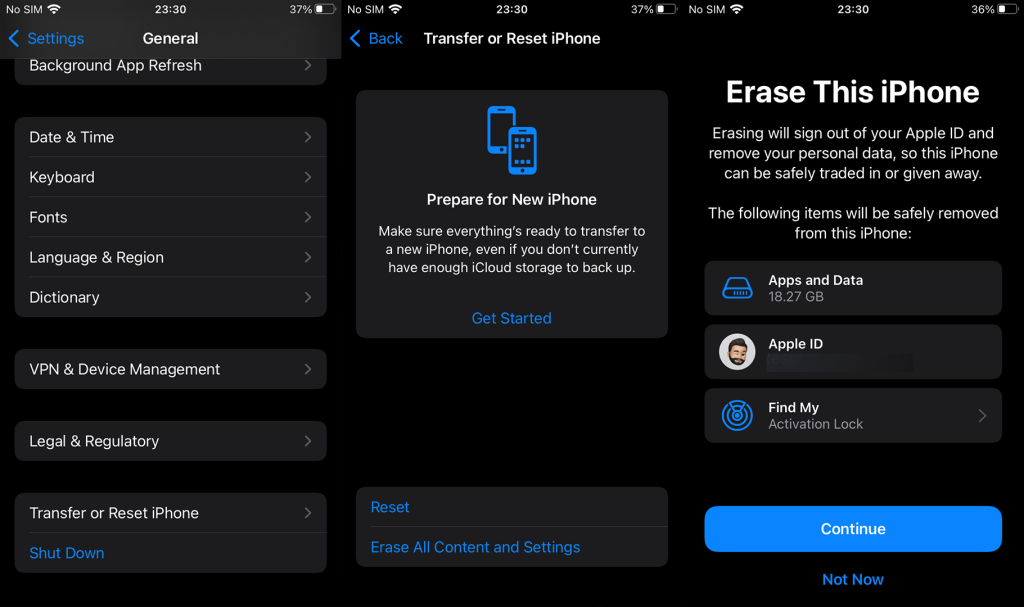
Men før du gør det, prøv at opdatere firmware på din iPhone og også opdatere Windows 10. Selvom nye opdateringer normalt kommer automatisk på begge systemer, er det en god idé at tjekke for opdateringer manuelt fra tid til anden.
Sådan opdaterer du din iPhone manuelt:

Og her er, hvordan du tjekker for opdateringer på din Windows 10-pc:
Og på den note kan vi afslutte denne artikel. Du kan også rapportere problemet til Apple, hvis problemet fortsætter, selv efter du har gendannet din iPhone. Du kan kontakte Apple Support, her . Tak fordi du læste og del gerne dine tanker, spørgsmål eller forslag med os i kommentarfeltet nedenfor.
Lær hvordan du slår undertekster til på Zoom. Zooms automatiske undertekster gør det lettere at forstå opkaldsindholdet.
Modtager fejludskrivningsmeddelelse på dit Windows 10-system, følg derefter rettelserne i artiklen og få din printer på sporet...
Du kan nemt besøge dine møder igen, hvis du optager dem. Sådan optager og afspiller du en Microsoft Teams-optagelse til dit næste møde.
Når du åbner en fil eller klikker på et link, vil din Android-enhed vælge en standardapp til at åbne den. Du kan nulstille dine standardapps på Android med denne vejledning.
RETTET: Entitlement.diagnostics.office.com certifikatfejl
For at finde ud af de bedste spilsider, der ikke er blokeret af skoler, skal du læse artiklen og vælge den bedste ikke-blokerede spilwebsted for skoler, gymnasier og værker
Hvis du står over for printeren i fejltilstandsproblemet på Windows 10-pc og ikke ved, hvordan du skal håndtere det, så følg disse løsninger for at løse det.
Hvis du undrede dig over, hvordan du sikkerhedskopierer din Chromebook, har vi dækket dig. Lær mere om, hvad der sikkerhedskopieres automatisk, og hvad der ikke er her
Vil du rette Xbox-appen vil ikke åbne i Windows 10, så følg rettelserne som Aktiver Xbox-appen fra Tjenester, nulstil Xbox-appen, Nulstil Xbox-apppakken og andre..
Hvis du har et Logitech-tastatur og -mus, vil du se denne proces køre. Det er ikke malware, men det er ikke en vigtig eksekverbar fil til Windows OS.
![[100% løst] Hvordan rettes meddelelsen Fejludskrivning på Windows 10? [100% løst] Hvordan rettes meddelelsen Fejludskrivning på Windows 10?](https://img2.luckytemplates.com/resources1/images2/image-9322-0408150406327.png)




![RETTET: Printer i fejltilstand [HP, Canon, Epson, Zebra & Brother] RETTET: Printer i fejltilstand [HP, Canon, Epson, Zebra & Brother]](https://img2.luckytemplates.com/resources1/images2/image-1874-0408150757336.png)

![Sådan rettes Xbox-appen vil ikke åbne i Windows 10 [HURTIG GUIDE] Sådan rettes Xbox-appen vil ikke åbne i Windows 10 [HURTIG GUIDE]](https://img2.luckytemplates.com/resources1/images2/image-7896-0408150400865.png)
